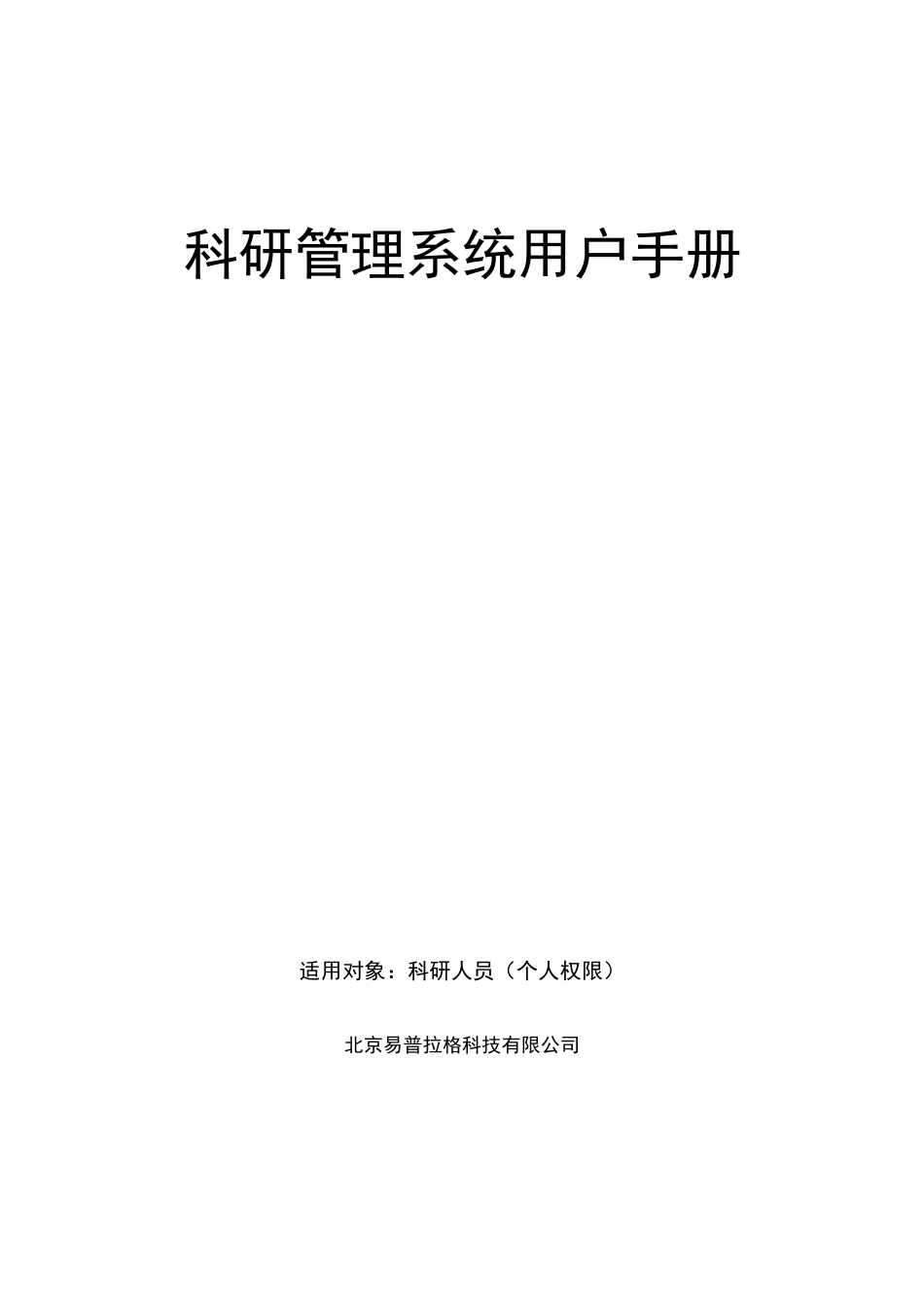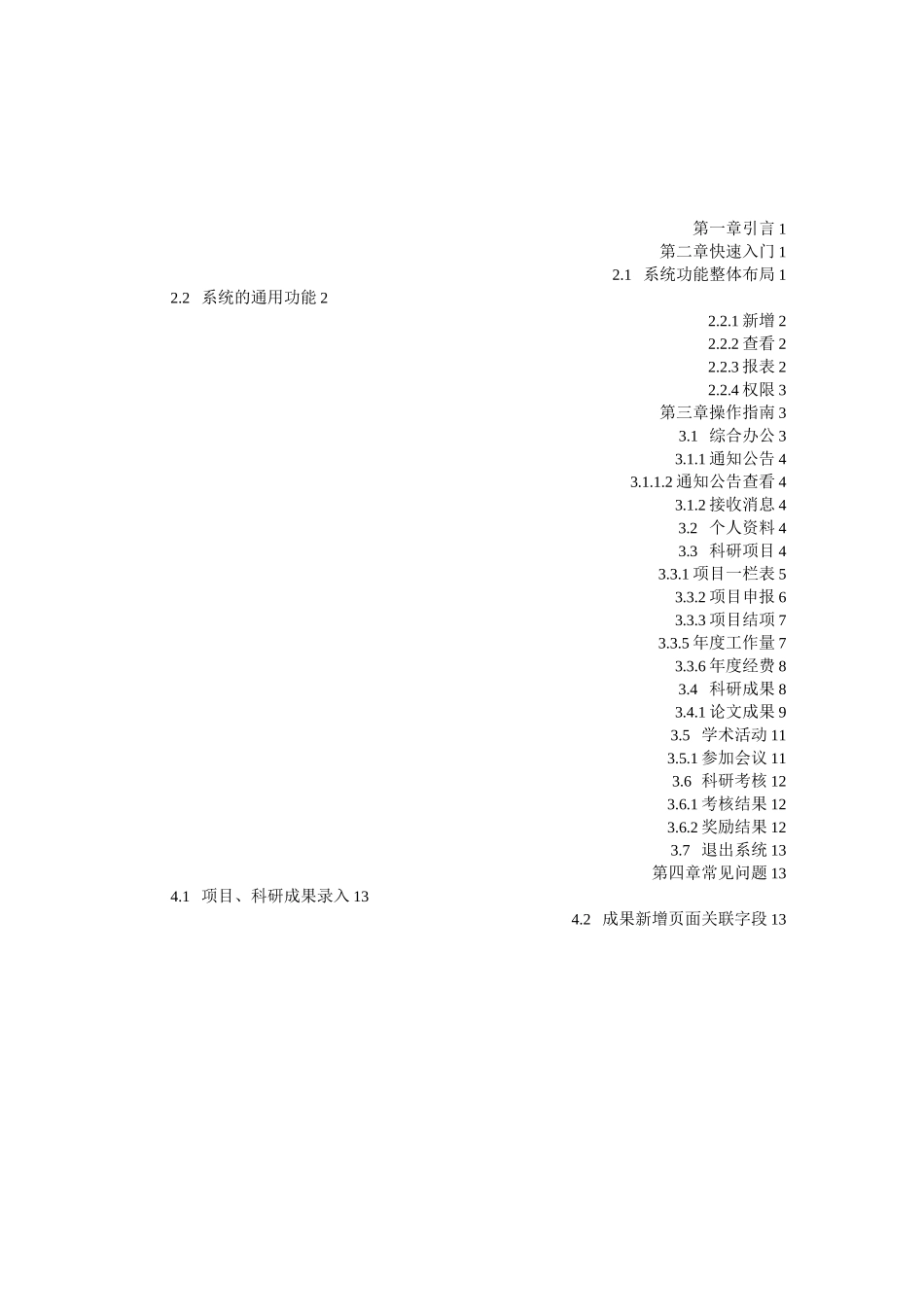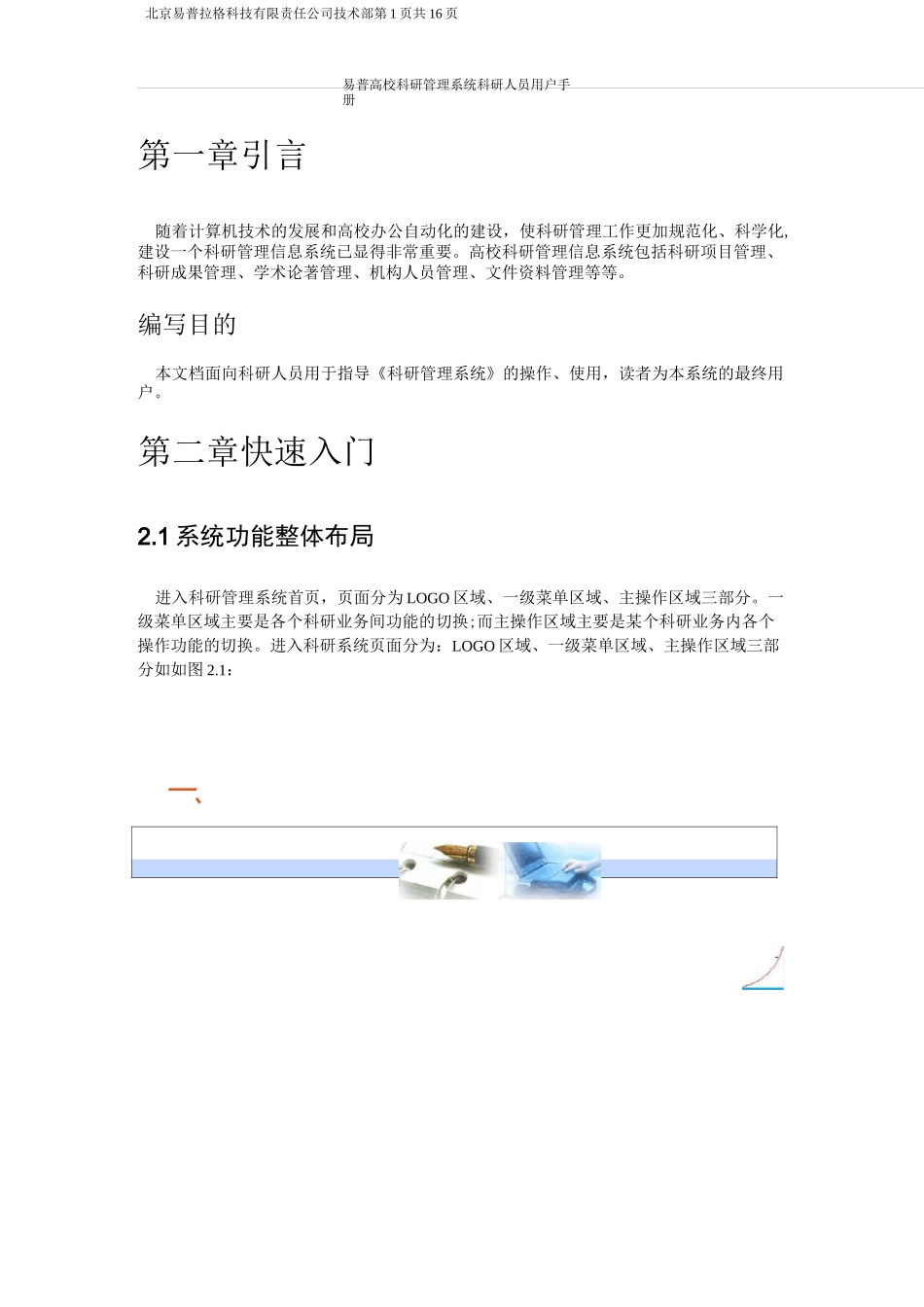科研管理系统用户手册适用对象:科研人员(个人权限)北京易普拉格科技有限公司第一章引言1第二章快速入门12.1系统功能整体布局12.2系统的通用功能22.2.1新增22.2.2查看22.2.3报表22.2.4权限3第三章操作指南33.1综合办公33.1.1通知公告43.1.1.2通知公告查看43.1.2接收消息43.2个人资料43.3科研项目43.3.1项目一栏表53.3.2项目申报63.3.3项目结项73.3.5年度工作量73.3.6年度经费83.4科研成果83.4.1论文成果93.5学术活动113.5.1参加会议113.6科研考核123.6.1考核结果123.6.2奖励结果123.7退出系统13第四章常见问题134.1项目、科研成果录入134.2成果新增页面关联字段13易普高校科研管理系统科研人员用户手册北京易普拉格科技有限责任公司技术部第1页共16页一、第一章引言随着计算机技术的发展和高校办公自动化的建设,使科研管理工作更加规范化、科学化,建设一个科研管理信息系统已显得非常重要。高校科研管理信息系统包括科研项目管理、科研成果管理、学术论著管理、机构人员管理、文件资料管理等等。编写目的本文档面向科研人员用于指导《科研管理系统》的操作、使用,读者为本系统的最终用户。第二章快速入门2.1系统功能整体布局进入科研管理系统首页,页面分为LOGO区域、一级菜单区域、主操作区域三部分。一级菜单区域主要是各个科研业务间功能的切换;而主操作区域主要是某个科研业务内各个操作功能的切换。进入科研系统页面分为:LOGO区域、一级菜单区域、主操作区域三部分如如图2.1:-易普高校科研管理系统科研人员用户手册北京易普拉格科技有限责任公司技术部第2页共16页2.2系统的通用功能2.2.1新增单击列表页面上的"新增"按钮,进入新增页面,填写各项数据,然后提交新增信息。数据提交给服务器之前,新增页面需要进行数据有效性检查,在新增页面有保存、清空、返回按钮,新增完成后保存,进入保存页面系统会提示继续新增或者返回信息列表。如图221K操作成功■诸选择下一步操作豐继续新増返回列表图2.2.12・2・2查看单击列表页面的列表标题“科研项目”“科研成果”等的“名称”字段下各数据记录名称即可进入查看页面,数据记录名称一般显红色。教师、科研人员可对其数据记录详细情况进行查看、打印。教师、科研人员只能对本人的数据记录详细情况进行查看,在查看页面有打印、返回按钮。2・2・3报表单击列表页面上的“报表”按钮进入选择报表类型页面。如图2.2.3页面所示通过列表页面的“列表式报表”可以选择生成报表字段,并可以编排字段的先后顺序。在导出页面的左边有一个“可选字段”栏,里面列举了可供导出的字段名称,通过中间“选择/删除”栏目中的按钮可以选中或者删除字段选中的字段会在“报表字段”栏里显示。选择好字段后,点击下面的“提交”就可以进行生成报表了。数据报表页面如下图224易普高校科研管理系统科研人员用户手册北京易普拉格科技有限责任公司技术部第3页共16页图2.2.4单击选择报表类型列表页面上的“统计报表”进入统计页面。教师、科研人员对本人的相关数据记录按照要求选择分析字段及分析对象进行统计生成图表。如图:2.2.5页面所示:分忻宇段-请迂择一2、分忻字段"一请选择一V芬忻对竟:□顶目倉□合司径费□到孰全韵[生咸图表:□时E1口-i®伏图匚屋次拄仪旳OffiViE□沁臧Ell图2.2.52・2・4权限教师、科研人员新增科研项目、科研成果、学术活动时,新增页面字段“所属单位”均默认为教师、科研人员所在单位。教师、科研人员科研项目上、科研成果、学术活动的审核状态默认为未审核,可以对其进行编辑、删除、查看操作。科研秘书审核通过及学校核准通过的科研项目、科研成果、学术活动,教师、科研人员不能再编辑、删除、只能查看操作。第三章操作指南3.1综合办公单击一级菜单区域的“综合办公”展开子菜单为“通知公告”、“接收消息”单击某一子菜单会进入相应的子模块如点击“通知公告”进入公告列表.易普高校科研管理系统科研人员用户手册北京易普拉格科技有限责任公司技术部第4页共16页3・1・1通知公告3.1.1.2通知公告查看单击公告列表“标题”字段下的数据记录(一般为红色字体显示)可对发布公告的内容进行查看如图3.1.1.2OlL/I為Jt工tf...